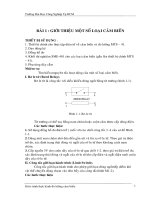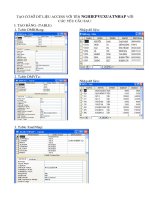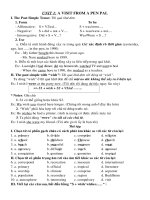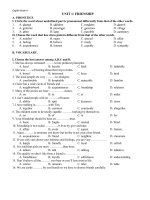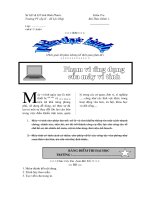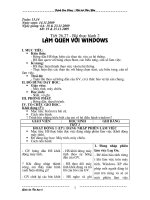BT THỰC HÀNH 2 CAD CAM HCMUT
Bạn đang xem bản rút gọn của tài liệu. Xem và tải ngay bản đầy đủ của tài liệu tại đây (5.86 MB, 29 trang )
B1: Chọn môi trường gia công và đặt tên file
Từ menu lệnh chọn File > New > Manufacturing > NC Assembly
Đặt tên là GC_LONGCOI > OK.
B2: Định hệ đơn vị
Từ menu lệnh chọn File > Prepare > Model Properties > Units change
>
millimeter
Kilogram Sec (mmKs) > Set > OK > Close > Close.
B3: Chuyển thư mục làm việc:
File
>
Manage
Section
>
Select
Working
>
Directory
>TN2_2012901_Đặng Quốc Đại_CADCAM
B4: Chọn chi tiết gia cơng
Chon
Reference
Model
trên
thanh
cơng
cụ,
chọn
thư
mục
TN2_2012901_Đặng Quốc Đại_CADCAM sau đó chọn chi tiết
COII.prt > Open
Chọn Automatic > Default > OK.
B5: Định nghĩa phôi gia công
Từ Menu Manufacturing chọn dấu tam giác dưới Workpiece, chọn
Create Workpiece, đặt tên là phoi > Enter > Solid > Protrusion >
Extrude > Solid > Done > Placement > Define, chọn mặt phẳng vẽ là
mặt bên và mặt phẳng tham khảo là mặt trên của cối, chọn Top >
Sketch. Chọn đối tượng tham khảo là hai cạnh bên và cạnh đáy của cối,
dùng lệnh Rectangle vẽ phơi hình chữ nhật bằng bề ngang chi tiết cối,
từ mặt đáy của chi tiết cối cao hơn mặt trên của cối 3mm > OK > To
selected > chọn mặt đối diện của chi tiết cối > apply.
B6: Chọn máy gia công
Từ Menu Manufacturing > chọn Work center > chọn Mill > OK.
B7: Định nghĩa gốc tọa độ
Từ Menu Manufacturing chọn Operation.
Chọn Daturm > chọn vẽ gốc tọa độ > nhấn giữ phím Ctrl và chọn vào 3
mặt ở góc ngồi, bên trái, phía trên để tạo gốc tọa độ, chuyển sang thẻ
Orientation, dùng chức năng Flip để đổi chiều mũi tên như ảnh
>
Resumes.Định nghĩa mặt phẳng lùi dao: chọn vào thẻ Clearance, type
= plance, chọn vào ô reference > mặt trên của phôi > nhập giá trị vào
ô value là 50 > OK.
B8: Định nghĩa đường chạy dao và các thông số công nghệ để
gia công phá mặt trên
Từ Menu Mill > Roughing > Volume Rough
Chọn tab Properties > đặt tên là PHAY_PHA, trên tab Settings dao >
Edit tool > Thiết lập dao TRU 20 > APPLY.
Chọn tab Parameters > thiết lập thông số chế độ căt cho dao trụ 20.
Chọn Mill trên thanh tiêu đề > Mill Volume > Extrude > Placement >
Define > chọn mặt phẳng vẽ là mặt trên của phơi, mặt tham khảo là
mặt bên bất kì, chọn left, chọn sketch > references > chọn 2 cạnh cắt
nhau của phôi.
Từ thanh công cụ Chọn Project > Loop > chọn điểm bất kì trong đường
biên giới hạn của phơi > Ok > To selected > Chọn mặt trên của chi tiết
cối > Apply > Ok > Trên thanh công cụ chọn Offset > Nhập giá trị là
10 và hướng offset ra ngồi phơi > OK.
B9: Gia cơng phá phần thể tích cối
Từ menu Mill > Rough > Volume Rough
Chọn tab Properties > đặt tên là PHA_COI, trên tab Settings dao > Edit
tool > Thiết lập dao TRU 16 > > settings dao số 2 > APPLY
Chọn tab Parameters > thiết lập thông số chế độ căt cho dao trụ 16.
Chọn Mill trên thanh tiêu đề > Mill Volume > Extrude > Placement >
Define > chọn mặt phẳng vẽ là mặt trên của chi tiết cối, mặt tham
khảo là mặt bên bất kì, chọn left, chọn sketch > references > chọn 2
cạnh cắt nhau bất kì > Vẽ tiết diện hình chữ nhật có kích thước lớn hơn
kích thước của lịng cối. > OK > To selected > mặt đáy của phôi > OK
> Trên thanh công cụ chọn Trim > nhấp chọn vào chi tiết COII bên
Model Tree. > OK.
B10: Gia cơng phá phần thể tích quai nắm
Từ menu Mill > Rough > Volume Rough.
Chọn tab Properties > đặt tên là PHA_QUAI, trên tab Settings dao >
Edit tool > Thiết lập dao TRU 4 > > settings dao số 3 > APPLY
Chọn tab Parameters > thiết lập thông số chế độ căt cho dao trụ 4.
Chọn Mill trên thanh tiêu đề > Mill Volume > Extrude > Placement >
Define > chọn mặt phẳng vẽ là mặt đáy của chi tiết cối, (để dễ chọn
được mặt đáy của chi tiết cối, ta có thể “Hide” các đối tượng Phoi,
Extrude 1, Extrude 2 bên Model Tree để bớt đối tượng che mất mặt
đáy) mặt tham khảo là mặt bên bất kì, chọn left, chọn sketch >
references > chọn 2 cạnh cắt nhau bất kì > Vẽ tiết diện hình chữ nhật
có kích thước lớn hơn kích thước của quai nắm. > OK > To selected >
mặt đáy của phôi > OK > Trên thanh công cụ chọn Trim > nhấp chọn
vào chi tiết COII bên Model Tree. > OK.
B11: Gia cơng bán tinh các mặt bên của lịng cối.
Từ Menu Mill > Profile Milling.
Chọn tab Properties > đặt tên là PHAY_BAN_TINH_LONG_COI, trên tab
Settings dao > Edit tool > Thiết lập dao CAU_10 > > settings dao số 4
> APPLY
Chọn tab Parameters > thiết lập thông số chế độ căt cho dao cầu 10.
Chọn tab Reference trong ô Type chọn Surface. Chọn các mặt bên của
lòng cối, các mặt tạo bằng lệnh Round > OK. (Để dễ quan sát và chọn
được các mặt, ta cũng Hide các đối tượng như bước 10, và chuột phải
lên mặt cần chọn, khi mặt đó đổi màu sáng thì nhấn chuột trái để
chọn, nhấn giữ ctrl để chọn các mặt khác tương tự)
B12: Phay bán tinh mặt đáy lòng cối
Từ Menu Mill > Surface Milling > Chọn Name, Tool > Done đặt tên là
PHAY_BAN_TINH_MAT_DAY_COI > Thiết lập dao TRU_12 > settings dao
số 5 > APPLY
Chọn tab Parameters > thiết lập thông số chế độ căt cho dao trụ 12.
Chọn Model > Done > Chọn mặt đáy của lòng cối > OK > Done/Return
> hộp thoại cut definition xuất hiện > OK.
B13: Phay bán tinh mặt đáy quai nắm
Từ Menu Mill > Surface Milling > Chọn Name, Tool > Done đặt tên là
PHAY_BAN_TINH_MAT_DAY_QUAI_NAM > Thiết lập dao CAU_6 >
settings dao số 6 > APPLY
Chọn tab Parameters > thiết lập thông số chế độ căt cho dao cầu 6.